Google-Kontakte synchronisieren - so geht's
Sie möchten gerne Ihre Google-Kontakte synchronisieren? Wir zeigen Ihnen, wie das geht.
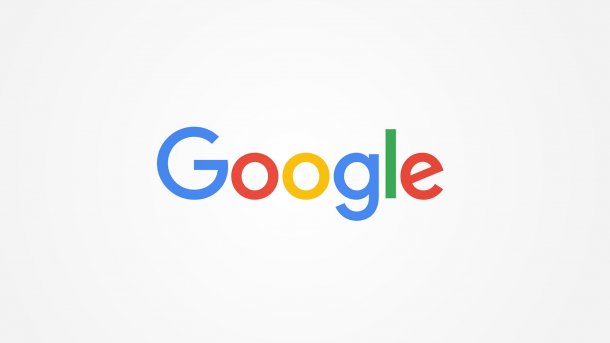
- Cornelia Möhring
Google Kontakte bietet eine gute Möglichkeit, Ihre Kontakte auf einer externen Plattform zu sammeln und zu verwalten. Außerdem können Sie die dort verwalteten Kontakte auch mit anderen Geräten synchronisieren. Synchronisieren bedeutet, dass Änderungen in den Kontakten automatisch auf alle Geräte übertragen werden, die ebenfalls mit den Google-Kontakten verknüpft sind. Fügen Sie auf einem Gerät einen Kontakt hinzu, erscheint dieser automatisch auf den anderen. Wir zeigen Ihnen im Folgenden, wie das geht.
- Google-Kontakte mit Android-Geräten synchronisieren
- Google-Kontakte mit dem iPhone synchronisieren
- Google-Kontakte mit anderen Geräten synchronisieren
Google-Kontakte mit Android-Geräten synchronisieren
Wenn Sie bereits ein Adressbuch in Ihrem Google-Account hinterlegt haben, ist dies die einfachste Methode. Denn diese Synchronisation funktioniert sogar, wenn Sie nicht die Google-Kontakte-App, sondern eine andere App zum Verwalten von Kontakten verwenden. Die Kontakte werden dann automatisch in Ihre benutzte Kontakte-App eingebunden.
Folgen Sie unserer Schritt-für-Schritt-Anleitung oder schauen Sie sich die Kurzanleitung an.
Google Kontakte synchronisieren - Android (3 Bilder)

1. Schritt:
Google-Kontakte mit dem iPhone synchronisieren
Auch mit dem iPhone können Google-Kontakte automatisch synchronisiert werden. Dann werden Ihre Google Kontakte automatisch in Ihr Adressbuch eingebunden. Folgen Sie unserer Schritt-für-Schritt-Anleitung oder schauen Sie sich die Kurzanleitung an.
Google Kontakte synchronisieren iPhone (7 Bilder)

1. Schritt:
Google-Kontakte mit anderen Geräten synchronisieren
Eine direkte (automatische) Synchronisation mit anderen Geräten ist häufig nicht möglich. In Mail-Verwaltungsprogrammen müssen Sie Ihr Gmail-Konto verknüpfen, sodass die Kontakte davon importiert werden. In vielen Programmen können Sie Ihre Kontakte einbinden, indem Sie die Google-Kontakte zuerst exportieren und dann im entsprechenden Programm importieren. Dann sind die Kontakte zwar eingebunden, aber werden nicht automatisch synchronisiert.
Kurzanleitung: Google-Kontakte mit Android-Geräten synchronisieren
- Öffnen Sie die Systemeinstellungen.
- Dort wählen Sie im Bereich "Nutzer" den Unterpunkt "Konten" aus.
- Tippen Sie dann auf das Google-Konto und setzen Sie den Schieberegler bei "Kontakte" auf an. Im Normalfall ist dieser automatisch eingeschaltet.
Kurzanleitung: Google-Kontakte mit dem iPhone synchronisieren
- Öffnen Sie die iPhone-Einstellungen.
- Tippen Sie dann auf "Accounts & Passwörter".
- Wählen Sie "Account hinzufügen".
- Tippen Sie auf Google, um ein Google-Konto zu verknüpfen.
- Jetzt müssen Sie erst Ihre E-Mail-Adresse/verknüpfte Telefonnummer eingeben und danach Ihr Passwort. Beide Schritte bestätigen Sie mit "Weiter".
- Legen Sie dann den Schieberegler neben "Kontakte" um und tippen Sie auf "Sichern".
Sollten bereits Kontakte auf dem iPhone gesichert sein, müssen Sie entscheiden, ob Sie diese auf dem iPhone behalten oder löschen wollen.
(como)